Comment faire pour que les rappels d'Outlook apparaissent au premier plan pendant que vous utilisez votre ordinateur ?
Lorsque vous travaillez sur d'autres applications ou sites web et que vous réduisez la fenêtre d'Outlook, il est possible que vous manquiez certains rappels dans Outlook. Alors, comment faire pour que les rappels d'Outlook apparaissent toujours au premier plan pendant que vous utilisez votre ordinateur afin de ne pas en rater un seul ? Dans cet article, je vous présente un code VBA pour résoudre ce problème.
Faire apparaître les rappels d'Outlook au premier plan de l'écran
Faire apparaître les rappels d'Outlook au premier plan de l'écran
1. Appuyez sur les touches "Alt" + "F11" pour ouvrir la fenêtre "Microsoft Visual Basic for Applications".
2. Double-cliquez sur "ThisOutlookSession" dans le volet "Projet1", copiez et collez le code ci-dessous dans le script.
VBA : Rappels qui apparaissent au premier plan
Private Sub Application_Reminder(ByVal Item As Object)
'UpdatebyExtendoffice20180418
Dim xAppointment As AppointmentItem
If Item.Class = olAppointment Then
Set xAppointment = Item
MsgBox xAppointment.Subject, 4096 + vbInformation + vbOKOnly, "Kutools for Outlook"
End If
End Sub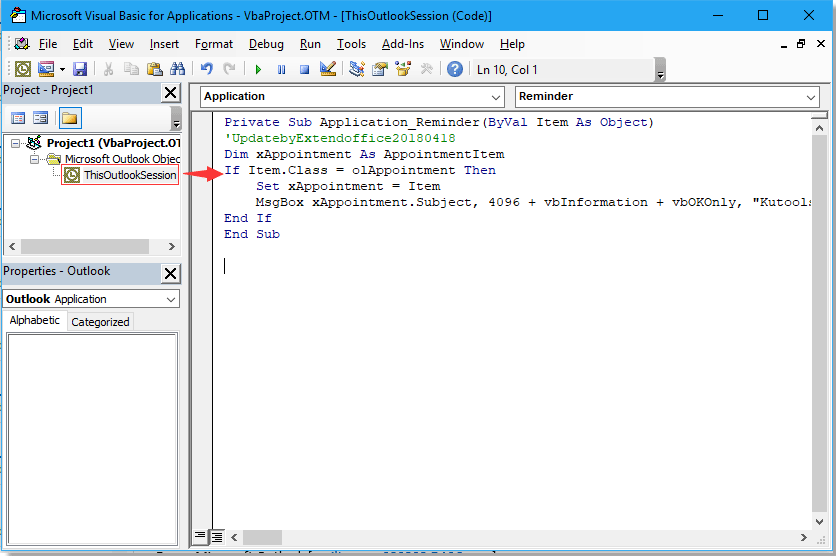
3. Sauvegarder et fermer la fenêtre "Microsoft Visual Basic for Applications".
Maintenant, même si Outlook est réduit, les rappels apparaîtront au premier plan de l'écran pendant que vous travaillez sur d'autres applications.
Meilleurs outils de productivité pour Office
Dernière nouvelle : Kutools pour Outlook lance sa version gratuite !
Découvrez le tout nouveau Kutools pour Outlook avec plus de100 fonctionnalités incroyables ! Cliquez pour télécharger dès maintenant !
📧 Automatisation des E-mails : Réponse automatique (disponible pour POP et IMAP) / Programmer l’envoi d’un e-mail / CC/BCC automatique par règle lors de l’envoi / Transfert automatique (règle avancée) / Ajouter automatiquement une salutation / Diviser automatiquement les e-mails multi-destinataires en messages individuels ...
📨 Gestion des E-mails : Rappeler lemail / Bloquer les e-mails frauduleux par objet et autres critères / Supprimer les doublons / Recherche Avancée / Organiser les dossiers ...
📁 Pièces jointes Pro : Enregistrement en lot / Détachement en lot / Compression en lot / Enregistrer automatiquement / Détachement automatique / Compression automatique ...
🌟 Interface magique : 😊Plus d’emojis élégants et amusants / Vous rappelle lorsque des e-mails importants arrivent / Réduire Outlook au lieu de fermer ...
👍 Fonctions en un clic : Répondre à tous avec pièces jointes / E-mails anti-phishing / 🕘Afficher le fuseau horaire de l’expéditeur ...
👩🏼🤝👩🏻 Contacts & Calendrier : Ajouter en lot des contacts à partir des e-mails sélectionnés / Diviser un groupe de contacts en groupes individuels / Supprimer le rappel d’anniversaire ...
Utilisez Kutools dans votre langue préférée – prend en charge l’Anglais, l’Espagnol, l’Allemand, le Français, le Chinois et plus de40 autres !


🚀 Téléchargement en un clic — Obtenez tous les compléments Office
Recommandé vivement : Kutools pour Office (5-en-1)
Un clic pour télécharger cinq installateurs en une seule fois — Kutools pour Excel, Outlook, Word, PowerPoint et Office Tab Pro. Cliquez pour télécharger dès maintenant !
- ✅ Praticité en un clic : téléchargez les cinq packages d’installation en une seule action.
- 🚀 Prêt pour toutes les tâches Office : installez les compléments dont vous avez besoin, quand vous en avez besoin.
- 🧰 Inclus : Kutools pour Excel / Kutools pour Outlook / Kutools pour Word / Office Tab Pro / Kutools pour PowerPoint